وقتی به داشبورد ها در Power BI و یا گزارش ها در Service نگاه می کنید، بعضی مواقع تمرکز بر روی یک نمودار تکی یا Visualization می تواند مفید باشد. شما می توانید این کار را از دو راه متفاوت انجام دهید.
وقتی که در داشبورد هستید ، ماوس را بر روی تایل ببرید تا چندین آیکون متفاوت در گوشه سمت راست بالا ببینید. وقتی بیضی ها (سه نقطه) را انتخاب کنید، مجموعه ای از آیکون ها را مشاهده می کنید که نشانگر کارهایی است که می توانید بر روی تایل انجام دهید.
اولین آیکون از سمت چپ Focus Mode (حالت فوکوس) است. برای گسترش تایل و در برگرفتن کل فضای داشبورد این آیکون را انتخاب کنید.
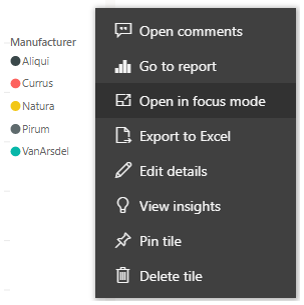
حالت فوکوس به شما اجازه می دهد جزییات بیشتری از Visual ها و راهنماهای خود را ببینید. برای مثال ، وقتی یک تایل را در Power BI تغییراندازه می دهید ، ممکن است بعضی از ستون ها به دلیل فضای موجود در تایل نمایش داده نشوند.
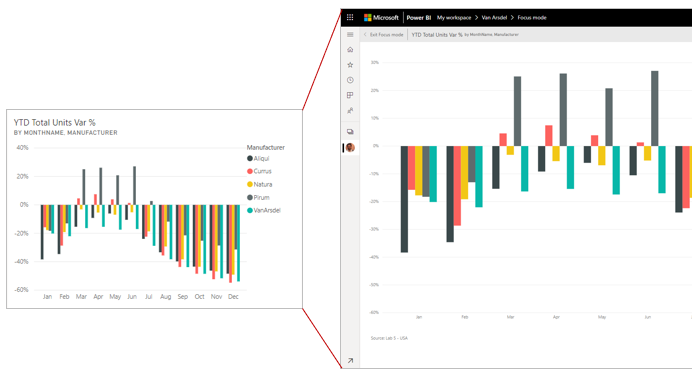
در حالت فوکوس، شما می توانید تمام داده ها را مشاهده کنید. همچنین می توانید Visual را مستقیما در حالت فوکوس با انتخاب آیکون پین به داشبورد دیگری پین کنید. برای خروج از حالت فوکوس، در گوشه بالای چپ حالت فوکوس آیکون Back to… انتخاب کنید.
این روند هنگام مشاهده گزارش مشابه است. برای دیدن سه آیکون در گوشه بالای سمت راست، ماوس را بر روی Visual ببرید و آیکون Focus Mode را انتخاب کنید. با این کار Visualization کل صفحه گزارش را در بر میگیرد. دی این حالت Visual همچنان در حالت تعاملی می ماند، هرچند اثر فیلتر بین Visualization ها را به طور موقت از دست می دهید.
برای بازگشت به دید قبلی،ماوس را بر روی یک تایل یا گزارش گسترش داده شده ببرید و آیکون Back to… در گوشه بالای سمت چپ را انتخاب کنید.



